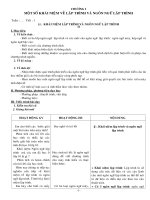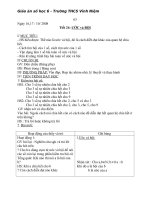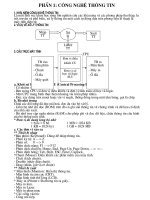tin hoc 9 tư 39 đến 55
Bạn đang xem bản rút gọn của tài liệu. Xem và tải ngay bản đầy đủ của tài liệu tại đây (1009.77 KB, 34 trang )
Tiết 39
Bµi t hực hành 6 : Bµi tr×nh chiÕu ®Çu tiªn cđa em
I.MỤC TIÊU:
1. KiÕn thøc:
• Khëi ®éng vµ kÕt thóc PowerPoint, nhËn biÕt mµn h×nh lµm viƯc cđa PowerPoint.
• T¹o thªm ®ỵc trang chiÕu míi, nhËp néi dung d¹ng v¨n b¶n trªn trang chiÕu vµ hiĨn thÞ
bµi tr×nh chiÕu trong c¸c chÕ ®é hiĨn thÞ kh¸c nhau.
• T¹o ®ỵc bµi tr×nh chiÕu gåm vµi trang chiÕu ®¬n gi¶n.
2.Th¸i ®é: Gi¸o dơc th¸i ®é häc tËp nghiªm tóc.
II. CHUẨN BỊ:
- Phòng máy
III.TIẾN TRÌNH:
1. Ổn định: kiểm tra sĩ số
2. Kiểm tra bài cũ: Kiểm tra và cho điểm trong quá trình thực hành
3 Bài mới:
HOẠT ĐỘNG CỦA GV
GVGVTHẦY
HOẠT ĐỘNG HS NỘI DUNG
Ho¹t ®éng 1 : HƯỚNG DẪN
BAN ĐẦU
Cho HS ổn đònh theo vò trí đã
phân
Cho HS kiểm tra máy
Ổn ®Þnh vÞ trÝ trªn c¸c
m¸y.
KiĨm tra t×nh tr¹ng
m¸y tÝnh cđa m×nh =>
B¸o cho Gv.
Ho¹t ®éng 2: HƯỚNG DẪN
THƯỜNG XUYÊN
NhÊn m¹nh nh÷ng kiÕn thøc
träng t©m ®Ĩ häc sinh vËn dơng
vµo bµi tËp.
Phỉ biÕn néi dung yªu cÇu
chung trong tiÕt thùc hµnh GV
lµm mÉu cho HS quan s¸t mét
lÇn.
Th«ng b¸o râ c«ng viƯc cđa HS
vµ lµm trong 36’
Quan sát học sinh làm bài.
Học sinh nào làm sai, giáo
viên nhắc nhở và đặt ra câu
hỏi giúp các em nhớ lại kiến
thức và tự động sửa lại bài.
Nhắc nhở cả lớp khi có nhiều
em cùng sai một lỗi, uốn nắn
sai sót.
Khen ngợi các em làm tốt,
động viên nhắc nhở và tháo gỡ
thắc mắc cho học sinh yếu.
Cho học sinh phát biểu các
thắc mắc và giải đáp
Lưu ý những lỗi mà HS thường
Lắng nghe
L¾ng nghe vµ ghi nhí
Quan s¸t, lµm thư.
Lắng nghe
Thực hành và lắng
nghe giáo viên hướng
dẫn
Lắng nghe và ghi nhớ
chỉnh sữa
Lắng nghe và rút
kinh nghiệm
Phát biểu thắc mắc
và lắng nghe giải đáp
Lắng nghe và ghi nhớ
1. C¸c kiÕn thøc cÇn thiÕt :
- Khëi ®éng Microsoft PowerPoint.
- ChÌn thªm trang chiÕu míi.
- Thay ®ỉi mÉu bè trÝ néi dung cho trang
chiÕu.
2. Néi dung thùc hµnh
Bµi 1. Khëi ®éng vµ lµm quen víi PowerPoint
1. Khëi ®éng PowerPoint b»ng mét trong hai
c¸ch sau:
• Chän lƯnh Start → All Programs →
Microsoft PowerPoint
• Nh¸y ®óp biĨu tỵng trªn mµn h×nh nỊn.
Sau khi khëi ®éng PowerPoint, mét trang chiÕu
cha cã néi dung sÏ ®ỵc tù ®éng t¹o ra.
2. LiƯt kª c¸c ®iĨm gièng vµ kh¸c nhau gi÷a
mµn h×nh Word víi mµn h×nh PowerPoint.
3. Më c¸c b¶ng chän vµ quan s¸t c¸c lƯnh
trong c¸c b¶ng chän ®ã.
4. ChÌn thªm mét vµi trang chiÕu míi (cha
cÇn nhËp néi dung cho c¸c trang chiÕu). Quan
s¸t sù thay ®ỉi trªn mµn h×nh lµm viƯc:
• §Ĩ thªm trang chiÕu míi, chän lƯnh Insert
→ New Slide.
• NÕu mn ¸p dơng mÉu bè trÝ néi dung
cho trang chiÕu ®ang ®ỵc hiĨn thÞ, chØ cÇn
hay mắc phải.
Tiếp tục ghi nhận, giúp đỡ các
học sinh yếu để các em làm
theo đúng tiến trình của lớp.
Kiểm tra bài thực hành hoàn
chỉnh của HS và nhắc nhở
những lỗi sai và khen những
bạn có thao tác tốt
Cho điểm một vài nhóm
Tiếp tục thực hành
Lắng nghe và quan
sát
nh¸y cht vµo mÉu thÝch hỵp trong ng¨n bªn
ph¶i cưa sỉ. Ng¨n nµy tù ®éng xt hiƯn khi
mét trang chiÕu míi ®ỵc thªm vµo; nÕu
kh«ng, cã thĨ chän lƯnh Format→Slide
Layout ®Ĩ hiĨn thÞ.
H×nh . T¹o trang chiÕu míi
5. Chän trang chiÕu: §Ĩ lµm viƯc víi trang
chiÕu (xo¸, sao chÐp, di chun), ta cÇn chän
trang chiÕu b»ng c¸ch nh¸y chän biĨu tỵng cđa
nã ë ng¨n bªn tr¸i. NÕu cÇn chän ®ång thêi
nhiỊu trang chiÕu, nhÊn gi÷ phÝm Ctrl vµ nh¸y
chän tõng biĨu tỵng cđa chóng. NÕu mn xo¸
mét trang chiÕu, chän trang chiÕu ®ã vµ nhÊn
phÝm Delete.
6. Nh¸y vµo biĨu tỵng cđa tõng trang chiÕu ë
ng¨n bªn tr¸i vµ quan s¸t c¸c mÉu bè trÝ ®ỵc tù
®éng ¸p dơng cho mçi trang chiÕu.
7. Nh¸y lÇn lỵt c¸c nót vµ ë gãc díi, bªn
tr¸i cưa sỉ ®Ĩ chun ®ỉi gi÷a c¸c chÕ ®é hiĨn
thÞ kh¸c nhau (chÕ ®é so¹n th¶o vµ chÕ ®é s¾p
xÕp). Quan s¸t sù thay ®ỉi cđa mµn h×nh vµ cho
nhËn xÐt.
8. §Ĩ tho¸t khái PowerPoint, chän File → Exit
hc nh¸y nót .
Ho¹t ®éng 3: KẾT THÚC
Cho học sinh đúc kết lại các
kiến thức đạt được thông qua
bài thực hành
Nhắc lại các kiến thức trong
bài một lần nữa và nhấn mạnh
những kiến thức các em hay bò
sai sót.
HS trả lời
Lắng nghe
4. Hướng dẫn về nhà
Xem lại bài thực hành
Đọc trước nội dung còn lại của bài thực hành
Tiết 40Bai Thực Hành 6:
BÀI TRÌNH CHIẾU ĐẦU TIÊN CỦA EM (tt)
I.MỤC TIÊU:
1. KiÕn thøc:
• Khëi ®éng vµ kÕt thóc PowerPoint, nhËn biÕt mµn h×nh lµm viƯc cđa PowerPoint.
• T¹o thªm ®ỵc trang chiÕu míi, nhËp néi dung d¹ng v¨n b¶n trªn trang chiÕu vµ hiĨn thÞ
bµi tr×nh chiÕu trong c¸c chÕ ®é hiĨn thÞ kh¸c nhau.
• T¹o ®ỵc bµi tr×nh chiÕu gåm vµi trang chiÕu ®¬n gi¶n.
2.Th¸i ®é: Gi¸o dơc th¸i ®é häc tËp nghiªm tóc.
II. CHUẨN BỊ:
- Phòng máy
III.TIẾN TRÌNH:
1. Ổn định: kiểm tra sĩ số
2. Kiểm tra bài cũ : Kiểm tra và cho điểm trong quá trình thực hành
3 Bài mới:
HOẠT ĐỘNG CỦA GV HOẠT ĐỘNG CỦA HS NỘI DUNG
Ho¹t ®éng 1 : HƯỚNG
DẪN BAN ĐẦU
Cho HS ổn đònh theo vò trí
đã phân
Cho HS kiểm tra máy
Ổn ®Þnh vÞ trÝ trªn c¸c
m¸y.
KiĨm tra t×nh tr¹ng m¸y
tÝnh cđa m×nh => B¸o cho
Gv.
Ho¹t ®éng 2: HƯỚNG
DẪN THƯỜNG XUYÊN
NhÊn m¹nh nh÷ng kiÕn
thøc träng t©m ®Ĩ häc sinh
vËn dơng vµo bµi tËp.
Phỉ biÕn néi dung yªu cÇu
chung trong tiÕt thùc
hµnh .GV lµm mÉu cho HS
quan s¸t mét lÇn.
Th«ng b¸o râ c«ng viƯc
cđa HS vµ lµm trong 36’
Quan sát học sinh làm
bài. Học sinh nào làm sai,
giáo viên nhắc nhở và đặt
ra câu hỏi giúp các em
nhớ lại kiến thức và tự
động sửa lại bài.
Nhắc nhở cả lớp khi có
nhiều em cùng sai một
lỗi, uốn nắn sai sót.
Khen ngợi các em làm
tốt, động viên nhắc nhở
và tháo gỡ thắc mắc cho
học sinh yếu.
Cho học sinh phát biểu
Lắng nghe
L¾ng nghe vµ ghi nhí
Quan s¸t, lµm thư.
Lắng nghe
Thực hành và lắng nghe
giáo viên hướng dẫn
Lắng nghe và ghi nhớ
chỉnh sữa
Lắng nghe và rút kinh
nghiệm
Phát biểu thắc mắc và
lắng nghe giải đáp
Lắng nghe và ghi nhớ
3. C¸c kiÕn thøc cÇn thiÕt :
- Khëi ®éng Microsoft PowerPoint.
- ChÌn thªm trang chiÕu míi.
- Gâ néi dung vµo trang chiÕu.
- Thay ®ỉi mÉu bè trÝ néi dung cho
trang chiÕu.
- Tr×nh chiÕu.
4. Néi dung thùc hµnh
Bµi 2. NhËp néi dung cho bµi tr×nh chiÕu
1. NhËp c¸c néi dung sau ®©y vµo c¸c trang
chiÕu:
Trang 1 (trang tiªu ®Ị): Hµ Néi
Trang 2: Néi dung
VÞ trÝ ®Þa lÝ
LÞch sư
Danh th¾ng
V¨n ho¸
Qu¸ tr×nh ph¸t triĨn
Trang 3: VÞ trÝ ®Þa lÝ
N»m ë miỊn B¾c ViƯt Nam
Trªn bê s«ng Hång
KÕt qu¶ nhËp néi dung cho c¸c trang chiÕu t-
¬ng tù nh h×nh 69.
các thắc mắc và giải đáp
Lưu ý những lỗi mà HS
thường hay mắc phải.
Tiếp tục ghi nhận, giúp
đỡ các học sinh yếu để
các em làm theo đúng
tiến trình của lớp.
Kiểm tra bài thực hành
hoàn chỉnh của HS và
nhắc nhở những lỗi sai và
khen những bạn có thao
tác tốt
Cho điểm một vài nhóm
Tiếp tục thực hành
Lắng nghe và quan sát
2. Lu bµi tr×nh chiÕu: §Ĩ lu kÕt qu¶ lµm
viƯc, chän File → Save hc nh¸y nót lƯnh
Save . C¸c tƯp tr×nh chiÕu do PowerPoint
t¹o ra cã phÇn më réng lµ ppt. Lu bµi tr×nh
chiÕu ®ỵc so¹n ë trªn víi tªn Ha Noi.
3. ¸p dơng c¸c mÉu bè trÝ kh¸c nhau cho
tõng trang chiÕu vµ quan s¸t sù thay ®ỉi c¸ch
bè trÝ néi dung trªn c¸c trang chiÕu.
4. LÇn lỵt nh¸y c¸c nót vµ ®Ĩ hiĨn thÞ
bµi tr×nh chiÕu trong chÕ ®é so¹n th¶o vµ chÕ
®é s¾p xÕp. Quan s¸t sù thay ®ỉi cđa mµn
h×nh lµm viƯc.
Bµi 3. Tr×nh chiÕu
Nh¸y chän trang chiÕu ®Çu tiªn vµ nh¸y nót
ë gãc tr¸i, phÝa díi mµn h×nh (hc chän lƯnh
Slide Show → View) ®Ĩ chun sang chÕ ®é
tr×nh chiÕu. Nh¸y cht hc sư dơng c¸c
phÝm mòi tªn ®Ĩ lÇn lỵt tr×nh chiÕu hÕt c¸c
trang chiÕu.
Ci cïng, tho¸t khái PowerPoint nhng
kh«ng lu c¸c thay ®ỉi.
Ho¹t ®éng 3: KẾT
THÚC
Cho học sinh đúc kết lại
các kiến thức đạt được
thông qua bài thực hành
Nhắc lại các kiến thức
trong bài một lần nữa và
nhấn mạnh những kiến
thức các em hay bò sai
sót.
HS trả lời
Lắng nghe
4. Hướng dẫn về nhà
Xem lại bài thực hành
Đọc trước nội dung còn lại của bài thực hành
Tit 41:Bài 10: Màu sắc trên trang chiếu
I . Mục tiêu :
1. Kiến thức: Giúp Hs nắm đợc những kiến thức cơ bản:
- Vai trò của màu nền trang chiếu và cách tạo màu nền cho các trang chiếu.
- Cách định dạng nội dung văn bản trên trang chiếu.
2. Kỹ năng: Định dạng đợc trang trình chiếu
3. Thái độ: Giáo dục thái độ học tập nghiêm túc, tích cực nghiên cứu, làm quen với phần mềm
II. Chuốn bị :
- Máy tính, máy chiếu
- Tài liệu, giáo án
III. Tiừn trình:
1. ổn định: kiểm tra sĩ số
2. Kiểm tra bài cũ: Không kiểm tra
3 Bài mới:
Hoạt động của GV Hoạt động của HS Nội dung
Hoạt động 1: Màu nền trang
chiếu
Cho hs xem 4 màu nền khác nhau:
Em có nhận xét gì về 4 dạng nền
trên.
Nh em đã thấy khi tạo các trang
chiếu nếu em sử dụng màu sắc thì sẽ
làm cho trang chiếu thêm sinh động
và hấp dẫn. Vậy trên trang chiếu chủ
yếu ta có thể chọn màu sắc cho các
đối tợng nào?
Giải thích việc chọn màu nền sao
cho phù hợp với nội dung của bài
trình chiếu.
Với phần mềm trình chiếu
PowerPoint, để tạo màu nền cho một
trang chiếu, ta thực hiện thao tác nh
thế nào?
Hớng dẫn cách chọn màu nền cho
từng trang trực tiếp trên máy tính
cho hs quan sát.
? Em hãy lên thực hiện thao tác
chọn màu nền cho trang chiếu trên
máy để các bạn cùng quan sát
(Gv có thể gọi 2 hoặc 3 học sinh lên
thực hiện)
Lu ý hs Nếu nháy nút Apply to All
trong bớc 4 ở trên, màu nền sẽ đợc
áp dụng cho toàn bộ bài chiếu.
Mặc dù cóthể đặt nền khác nhau cho
từng trang chiếu, nhng để có một bài
trình chiếu nhất quán ta chỉ nên đặt
Quan sát
Màu đơn sắc (a), hiệu ứng màu
chuyển của hai hoặc ba màu (b),
mẫu có sẵn (c) hoặc hình ảnh
(d).
Chủ yếu là màu nền trang chiếu
và màu chữ (văn bản)
Lắng nghe
Trả lời
Quan sát
Nhắc lại các thao tác thực hiện
và tự ghi nội dung vào vở.
Lắng nghe và ghi chép
1. Màu nền trang chiếu:
Với phần mềm trình chiếu
PowerPoint, để tạo màu nền
cho một trang chiếu, ta thực
hiện:
1. Chọn trang chiếu trong
ngăn bên trái (ngăn
Slide).
2. Chọn lệnh Format
Background.
3. Nháy mũi tên và chọn
màu thích hợp (h. 71).
4. Nháy nút Apply trên hộp
thoại.
L u ý : Mặc dù cú thể đặt nền
khác nhau cho từng trang
chiếu, nhng để cú một bài
trình chiếu nhất quán, ta chỉ
nên đặt một màu nền cho
toàn bộ bài trình chiếu
một màu nền cho toàn bộ bài trình
chiếu
Hoạt động 2: Định dạng nội dung
văn bản
Cho hs quan sát một số văn bản trên
trang chiếu.
Một số khả năng định dạng văn bản
mà các em quan sát đợc?
Liên hệ đến các định dạng của ch-
ơng trình sọan thảo MS Word đã
học ở lớp 6. Để thực hiện định dạng,
ta thực hiện thao tác nào?
Minh họa các thao tác định dạng
dựa trên các nút lệnh trên thanh
công cụ.
Có thể hớng dẫn Hs thao tác làm
xuất hiện thanh công cụ định dạng
(Formatting)
Lu ý hs đến việc chọn màu chữ và
cỡ chữ. Nên chọn màu chữ tơng
phản với màu nền để dễ đọc, chẳng
hạn chọn màu vàng tơi làm màu chữ
nếu em đã đặt nền màu xanh sẫm
hay nâu sẫm, nếu nền màu sáng thì
nên chọn màu chữ đen hoặc màu
sẫm.
Quan sát
- Phông chữ, cỡ chữ, kiểu chữ và
màu chữ.
- Căn lề (căn trái, căn phải, căn
giữa trong khung chứa).
- Tạo các danh sách dạng liệt kê.
- Chọn phần văn bản muốn định
dạng bằng thao tác kéo thả
chuột
- Sử dụng các nút lệnh trên
thanh cng cụ (Formatting
Quan sát
Quan sát và ghi vào vở
Lắng nghe
2. Định dạng nội dung văn
bản:
- Một số khả năng định dạng
văn bản gồm:
+ Chọn phông chữ, cỡ
chữ, kiểu chữ và màu
chữ.
+ Căn lề (căn trái, căn
phải, căn giữa trong
khung chứa).
+ Tạo các danh sách
dạng liệt kê.
- Thao tác định dạng
+ Chọn phần văn bản
cần định dạng
+ Sử dụng các nút lệnh
trên thanh công cụ
định dạng
(formatting).
4. Củng cố
- Nêu các bớc tạo màu nên trên trang chiếu?
- Trong chơng trình trình chiếu nội dung văn bản có định dạng đợc không? Định dạng có
giống với chơng trình soạn thảo văn bản MS Word không?
5. H ớng dẫn về nhà
- Về nhà học bài và làm bài 1, 2, 3 SGK/95
- Đọc phần còn lại của bài
Tit 42: Bài 10: Màu sắc trên trang chiếu
I.Mục tiêu:
1. Kiến thức: Giúp Hs nắm đựoc những kiến thức cơ bản:
- Tác dụng của mẫu bài trình chiếu và cách áp dụng bài trình chiếu có sẵn.
- Các bớc cơ bản để tạo nội dung cho bài trình chiếu.
2. Kỹ năng: Tạo đợc trang trình chiếu đơn giản.
3. Thái độ: Giáo dục thái độ học tập nghiêm túc, tích cực nghiên cứu, làm quen với phần
mềm trình chiếu.
II. Chuẩn bị :
-GV: Máy tính, máy chiếu, Tài liệu, giáo án.
HS: đồ dùng học tập.
III.Tiến trình:
1. ổn định: kiểm tra sĩ số
2. Kiểm tra bài cũ:
Nêu tác dụng của màu nền trên trang chiếu và định dạng văn bản trong một bài trình chiếu?
Hãy so sánh khả năng định dạng văn bản của Power point và Word rồi cho nhận xét?
3 Bài mới:
Hoạt động của GV Hoạt động của HS Nội dung
Hoạt động 1:Sử dụng mẫu bài trình
chiếu
Giới thiệu dẫn dắt vào hoạt động 3
Tác dụng của mẫu bài trình chiếu
Cho hs quan sát một số các mẫu bài trình
chiếu trong Powerpoint
design templat:
Trình bày cách sử dụng các mẫu có sẵn
này?
Gọi 1 số hs lên thực hiện thao tác chọn mẫu
trình chiếu có sẵn.
Giúp ngừơi dùng dễ dàng
tạo các bài trình chiếu hấp
dẫn. Sử dụng các mẫu đó,
ta chỉ cần nhập nội dung
cho các trang chiếu, nhờ
thế tiết kiệm đợc thời gian
và công sức.
Quan sát
Quan sát hình và trả lời
Lên máy thực hành
3. Sử dụng mẫu bài trình
chiếu:
- Các bớc thực hiện:
B1: Nháy nút Design
trên thanh công cụ.
B2: Nháy nút mũi tên bên
phải mẫu.
B3: Nháy Apply to Selected
Slides để áp dụng mẫu cho
các trang chiếu đã chọn hoặc
Apply to All Slides để áp
dụng cho mọi trang chiếu (h.
75).
Hoạt động 2:Các bớc tạo bài trình chiếu
Yêu cầu các nhóm thảo luận:
Việc tạo bài trình chiếu thừơng đợc thực
hiện theo thứ tự các bứoc nh thế nào?
Trong mỗi bớc cần thực hiện những công
việc nào?
Đại diện mỗi nhóm trình bày kết quả bài
Các nhóm hoạt động thảo
luận
Đại diện các nhóm trình
bày câu trả lời
4. Các b ớc tạo bài trình
chiếu:
thảo luận của nhóm mình
Có thể đặt ra các câu hỏi để học sinh có thể
trả lời vào nội dung của bài:
Đâu là công việc quan trọng nhất khi xây
dựng bài trình chiếu?
Nội dung của bài trình chiếu bao gồm
những nội dung nào
Nội dung văn bản trên các trang chiếu có
vai trò nh thế nào?
Khi chọn màu hoặc hình ảnh cho trang
chiếu cần lu ý điều gì ?
Việc chèn các hình ảnh cần thiết vào các
trang chiếu để minh hoạ nội dung nên đợc
thực hiện trong bớc này. Ngoài ra còn có
thể chèn các tệp âm thanh hoặc đoạn phim
để minh hoạ nội dung hoặc làm cho hoạt
động trình chiếu thêm sinh động.
Tùy theo yêu cầu, có thể bỏ qua hoặc kết
hợp một số bứơc trong các bớc nói trên.
Công việc quan trọng nhất
khi xây dựng bài trình
chiếu là chuẩn bị nội dung
cho bài trình chiếu.
Nội dung dạng văn bản,
hình ảnh, biểu đồ, tệp âm
thanh, đoạn phim,
Nội dung văn bản trên các
trang chiếu có vai trò nh
dàn ý của một bài văn.
Cần lựa chọn các bố trí
trang thích hợp và nhập nội
dung. Màu chữ ngầm định
là màu đen. Nên thay đổi
màu chữ và cỡ chữ sao cho
nội dung văn bản nổi bật
trên màu nền và dễ đọc.
Lắng nghe
Lắng nghe và ghi bài
a) Chuẩn bị nội dung cho bài
trình chiếu.
b) Chọn màu hoặc hình ảnh
nền cho trang chiếu.
c) Nhập và định dạng nội
dung văn bản.
d) Thêm các hình ảnh minh
hoạ.
e) Tạo các hiệu ứng động.
f) Trình chiếu kiểm tra,
chỉnh sửa và lu bài trình
chiếu.
4. Củng cố
Nêu các bớc cơ bản để tạo 1 bài trình chiếu ?
5. H ớng dẫn về nhà
- Về nhà học bài và làm bài 4, 5, 6 SGK/95
- Học bài
- Đọc trớc bài tiếp theo
Tiết 43:Bài thực hành 7
THấM MU SC VO TRANG CHIU
I. Mục tiêu :
1. Kiến thức:
- Tỏc dng ca mu bi trỡnh chiu v cỏch ỏp dng bi trỡnh chiu cú sn.
- Cỏc bc c bn to ni dung cho bi trỡnh chiu
2. Kĩ năng:
- Tạo đợc màu nền (hoặc ảnh nền) cho các trang chiếu.
- Thực hiện đợc các thao tác định dạng nội dung dạng văn bản trên trang chiếu.
- áp dụng đợc các mẫu bài trình chiếu có sẵn.
3.Thái độ: Giáo dục thái độ học tập nghiêm túc.
II. Chuẩn bị:
1. Giáo viên:
- Máy tính, máy chiếu, mạng internet.
- Tài liệu, giáo án.
2. Học sinh:
- Vở ghi, tài liệu.
III. Tiến trình lên lớp:
1. ổn định lớp
2. Kiểm tra bài cũ: Kết hợp trong lúc thực hành
3. Bài mới:
Hoạt động của GV
Hoạt động HS
Nội dung ghi bảng
Hoạt động 1 : Hớng dẫn ban đầu
- Cho học sinh ổn định theo vị trí đã
phân công
- Cho học sinh kiểm tra máy
HS : ổn định vị trí trên
các máy.
HS : Kiểm tra tình
trạng máy tính của
mình
1. Các kiến thức cần thiết :
- Khởi động Microsoft PowerPoint.
- Tạo màu nền cho trang chiếu.
áp dụng mẫu bài trình chiếu.
Hoạt động 2: Hớng dẫn thờng
xuyên
GV nhấn mạnh những kiến thức
trọng tâm để học sinh vận dụng vào
bài tập.
GV : Phổ biến nội dung yêu cầu
chung trong tiết thực hành .
GV làm mẫu cho HS quan sát một
lần.
GV: Thông báo rõ công việc của HS
và làm trong 36
Quan saựt hoùc sinh laứm baứi. Hoùc
HS: Lắng nghe và ghi
nhớ
HS : Quan sát, làm
thử.
1. Nội dung thực hành
Bài 1. Tạo màu nền cho trang chiếu
1. Khởi động phần mềm trình chiếu
PowerPoint. Quan sát PowerPoint ,trang
chiếu đầu tiên. Sau đó thêm ba trang chiếu
mới và quan sát các trang chiếu ,quan sát
biểu tợng của các trang chiếu trong ngăn
Slide ở bên trái và rút ra nhận xét.
2. Tạo màu nền trang chiếu với các màu
nền tơng tự nh hình dới đây.
Yêu cầu: Trang chiếu thứ nhất có màu nền
đơn sắc, trang chiếu thứ hai có màu chuyển
từ hai màu, nền của trang chiếu thứ ba là
mẫu có sẵn, còn nền của trang chiếu thứ t là
một ảnh có sẵn.
Em có thể lu kết quả với tên tuỳ ý.
sinh nào làm sai, giáo viên nhắc
nhở và đặt ra câu hỏi giúp các
em nhớ lại kiến thức và tự động
sửa lại bài.
•
•
• Nhắc nhở cả lớp khi có nhiều em
cùng sai một lỗi, uốn nắn sai sót.
•
•
• Khen ngợi các em làm tốt, động
viên nhắc nhở và tháo gỡ thắc
mắc cho học sinh yếu.
•
• Cho học sinh phát biểu các thắc
mắc và giải đáp .
•
•
• Lưu ý những lỗi mà HS thường
hay mắc phải.
•
•
•
• Tiếp tục ghi nhận, giúp đỡ các
học sinh yếu để các em làm theo
đúng tiến trình của lớp.
Kiểm tra bài thực hành hoàn
chỉnh của HS và nhắc nhở những
lỗi sai và khen những bạn có thao
tác tốt
Lu ý khi chän mµu nỊn hc ¶nh nỊn cho
trang chiÕu:
NÕu mµu nỊn mn chän kh«ng cã s½n trªn
hép tho¹i Background (h. 71), ta cã thĨ:
• Nh¸y More Color ®Ĩ hiĨn thÞ hép tho¹i
Color vµ chän mµu thÝch hỵp (h. 79a).
• Nh¸y Fill Effects ®Ĩ hiĨn thÞ hép tho¹i
Fill Effects vµ chän hai mµu, chän c¸ch
chun mµu thÝch hỵp (h. 79b).
• Nh¸y më trang Picture trªn hép tho¹i
Fill Effects vµ chän h×nh ¶nh cã s½n ®Ĩ lµm
nỊn cho trang chiÕu (h. 79c).
a) b) c)
Bµi 2. ¸p dơng mÉu bµi tr×nh chiÕu
1. T¹o bµi tr×nh chiÕu míi
File→New -> Blank Presentation
T¹o thªm hai trang chiÕu míi
Nh¸y nót Design trªn thanh c«ng cơ vµ
chän mét mÉu t ý ë ng¨n bªn ph¶i cưa sỉ
®Ĩ ¸p dơng cho bµi tr×nh chiÕu. H·y cho
nhËn xÐt vỊ:
- Ph«ng ch÷, kiĨu ch÷, cì ch÷ vµ mµu ch÷
cđa néi dung v¨n b¶n trªn c¸c trang chiÕu.
- KÝch thíc vµ vÞ trÝ c¸c khung v¨n b¶n trªn
c¸c trang chiÕu.
H·y ¸p dơng mét vµi mÉu bµi tr×nh chiÕu
kh¸c nhau vµ rót ra kÕt ln.
Ho¹t ®éng 3 : Hướng dẫn kết
thúc
GV: Cho học sinh đúc kết lại các
kiến thức đạt được thông qua bài
thực hành ngày hôm nay.
GV: Nhắc lại các kiến thức trong
bài một lần nữa và nhấn mạnh
những kiến thức các em hay bò
sai sót.
4.Tỉng kÕt ®¸nh gi¸ :
- GV nghiƯm thu bµi thùc hµnh cđa häc sinh.
- Cho ®iĨm HS
5. H íng dÉn vỊ nhµ:
- chn bÞ bµi 11_so¹n 1 bµi tr×nh chiÕu theo chđ ®Ị Quª h¬ng.
TiÕt 44: Bµi thùc hµnh 7
THÊM MÀU SẮC VÀO TRANG CHIẾU (T2)
I. Mơc tiªu :
1. KiÕn thøc:
- Tác dụng của mẫu bài trình chiếu và cách áp dụng bài trình chiếu có sẵn.
- Các bước cơ bản để tạo nội dung cho bài trình chiếu
2. KÜ n¨ng:
- T¹o ®ỵc mµu nỊn (hc ¶nh nỊn) cho c¸c trang chiÕu.
- Thùc hiƯn ®ỵc c¸c thao t¸c ®Þnh d¹ng néi dung d¹ng v¨n b¶n trªn trang chiÕu.
- ¸p dơng ®ỵc c¸c mÉu bµi tr×nh chiÕu cã s½n.
3.Th¸i ®é: Gi¸o dơc th¸i ®é häc tËp nghiªm tóc.
II. Chn bÞ:
1. Gi¸o viªn:
- M¸y tÝnh, m¸y chiÕu, m¹ng internet.
- Tµi liƯu, gi¸o ¸n.
2. Häc sinh:
- Vë ghi, tµi liƯu.
III. TiÕn tr×nh lªn líp:
1. ỉn ®Þnh líp
2. KiĨm tra bµi cò: KÕt hỵp trong lóc thùc hµnh
3. Bµi míi:
Ho¹t ®éng cđa GV
Ho¹t ®éng cđa hs
Néi dung ghi b¶ng
Ho¹t ®éng 1 : Híng dÉn ban ®Çu
- Cho häc sinh ỉn ®Þnh theo vÞ trÝ ®·
ph©n c«ng
- Cho häc sinh kiĨm tra m¸y
HS : ỉn ®Þnh vÞ trÝ trªn
c¸c m¸y.
HS : KiĨm tra t×nh
tr¹ng m¸y tÝnh cđa m×nh
1.C¸c kiÕn thøc cÇn thiÕt :
- Khëi ®éng Microsoft PowerPoint.
-Thªm mµu nỊn cho bµi tr×nh chiÕu cã
s½n vµ ®Þnh d¹ng v¨n b¶n
Ho¹t ®éng 2: Híng dÉn thêng xuyªn
GV nhÊn m¹nh nh÷ng kiÕn thøc träng
t©m ®Ĩ häc sinh vËn dơng vµo bµi tËp.
GV : Phỉ biÕn néi dung yªu cÇu chung
trong tiÕt thùc hµnh .
GV lµm mÉu cho HS quan s¸t mét lÇn.
GV: Th«ng b¸o râ c«ng viƯc cđa HS vµ
lµm trong 36’
• Quan sát học sinh làm bài.
Học sinh nào làm sai, giáo viên nhắc
nhở và đặt ra câu hỏi giúp các em
nhớ lại kiến thức và tự động sửa lại
bài.
• Nhắc nhở cả lớp khi có nhiều
HS: L¾ng nghe vµ ghi
nhí
HS : Quan s¸t, lµm thư.
2.Néi dung thùc hµnh
Bµi 3. Thªm mµu nỊn cho bµi tr×nh chiÕu
cã s½n vµ ®Þnh d¹ng v¨n b¶n
1. Më bµi tr×nh chiÕu ®· lu víi tªn Ha Noi
trong Bµi thùc hµnh 6.
2. Sư dơng mµu chun tõ hai mµu ®Ĩ lµm
mµu nỊn cho c¸c trang chiÕu (hc ¸p
dơng mÉu bµi tr×nh chiÕu cã mµu nỊn thÝch
hỵp).
3. Thùc hiƯn c¸c thao t¸c ®Þnh d¹ng v¨n
b¶n ®· biÕt ®Ĩ ®Ỉt l¹i ph«ng ch÷, cì ch÷ vµ
mµu ch÷, ®ång thêi thay ®ỉi vÞ trÝ khung
v¨n b¶n cđa trang tiªu ®Ị
Yªu cÇu:
- Cì ch÷ trªn trang tiªu ®Ị lín h¬n trªn c¸c
em cùng sai một lỗi, uốn nắn sai sót.
• Khen ngợi các em làm tốt,
động viên nhắc nhở và tháo gỡ thắc
mắc cho học sinh yếu.
• Cho học sinh phát biểu các
thắc mắc và giải đáp .
• Lưu ý những lỗi mà HS thường
hay mắc phải.
• Tiếp tục ghi nhận, giúp đỡ các
học sinh yếu để các em làm theo
đúng tiến trình của lớp.
Kiểm tra bài thực hành hoàn chỉnh
của HS và nhắc nhở những lỗi sai và
khen những bạn có thao tác tốt
trang néi dung, mµu s¾c cã thĨ kh¸c.
- Tiªu ®Ị vµ néi dung trªn c¸c trang kh¸c
nhau cã ph«ng ch÷, cì ch÷ vµ mµu ch÷
gièng nhau.
- Mµu ch÷, ph«ng ch÷, cì ch÷ ®ỵc chän
sao cho nỉi bËt vµ dƠ ®äc trªn h×nh ¶nh
nỊn.
Lu ý khi chØnh sưa khung v¨n b¶n:
- tríc khi ®Þnh d¹ng mét phÇn v¨n b¶n ta
chän phÇn néi dung ®ã. §Ĩ ®Þnh d¹ng toµn
bé néi dung trong mét khung chøa, ta cã
thĨ chän khung chøa ®ã b»ng c¸ch ®a con
trá cht lªn trªn khung chøa cho ®Õn khi
con trá cht cã d¹ng mòi tªn bèn chiỊu
vµ nh¸y cht.
Víi trang chiÕu ¸p dơng mÉu bè trÝ, c¸c
khung chøa ®ỵc t¹o s½n víi kÝch thíc vµ vÞ
trÝ ngÇm ®Þnh trªn trang chiÕu. Cã thĨ di
chun khung chøa b»ng c¸ch chän khung
chøa (cïng v¨n b¶n trong ®ã) vµ kÐo th¶
®Õn vÞ trÝ míi.
NÕu ®a con trá cht lªn c¸c nót trßn trªn
biªn khung chøa, con trá cht sÏ cã d¹ng
mòi tªn hai chiỊu (h. 82) vµ ta cã thĨ kÐo
th¶ cht ®Ĩ thay ®ỉi kÝch thíc cđa khung
chøa.
4. Lu bµi tr×nh chiÕu vµ tho¸t khái
PowerPoint.
Ho¹t ®éng 3 : Hướng dẫn kết thúc
GV: Cho học sinh đúc kết lại các kiến
thức đạt được thông qua bài thực hành
ngày hôm nay.
GV: Nhắc lại các kiến thức trong bài
một lần nữa và nhấn mạnh những
kiến thức các em hay bò sai sót.
4.Tỉng kÕt ®¸nh gi¸ :
- GV nghiƯm thu bµi thùc hµnh cđa häc sinh.
- §¸nh gi¸ ghi ®iĨm cho HS.
5.H íng dÉn vỊ nhµ:
- Tù thao t¸c l¹i c¸c néi dung ®· ®ỵc thùc hµnh ( nÕu nhµ häc sinh cã m¸y
- Chuẩn bị Bài “Thêm hình ảnh vào trình chiếu”.
Tiết 45 Bài 11
THấM HèNH NH VO TRANG CHIU (T1)
I. Mục tiêu :
1.Kin thc: Giỳp Hs nm oc nhng kin thc c bn:
- Vai trũ ca hỡnh nh v cỏc i tng khỏc trờn trang chiu v cỏch chốn cỏc i tng ú vo
trang chiu.
- Bit c mt s thao tỏc c bn x lý cỏc i tng c chốn vo trang chiu nh thay i v
trớ v kớch thc ca hỡnh nh.
2.K nng:
- Chốn c hỡnh nh v cỏc i tng.
- Thay i v trớ v kớch thc ca hỡnh nh.
3.Thỏi : Giỏo dc thỏi hc tp nghiờm tỳc, tớch cc nghiờn cu, lm quen vi phn mm trỡnh
chiu.
II. Chuẩn bị:
1. Giáo viên:
- Máy tính, máy chiếu, mạng internet.
- Tài liệu, giáo án.
2. Học sinh:
- Vở ghi, SGK.
III. Tiến trình lên lớp:
1. ổn định lớp
2. Kiểm tra bài cũ:
Để tạo màu nền cho trang chiếu ta làm thế nào?
3. Bài mới:
Hoạt động của GV
Hoạt động của hs
Nội dung ghi bảng
Hoạt động 1: Tìm hiểu hình ảnh
và các đối tợng khác trên trang
chiếu.
GV: Cho HS quan sát hình 83
SGK.
- Hình ảnh là gì?
- hình ảnh thờng để làm gì?
- Ta có thể chèn các đối tợng
nào vào trang chiếu
- Trong chơng trình soạn
thảo văn bản, em chèn hình
ảnh minh họa nh thế nào?
GV: Tơng tự, việc chèn hình ảnh
vào trang chiếu trong Power Point
có thao tác nh trong hình 84, SGK
(Treo hình và đa ra các bớc chèn
hình ảnh).
Cũng nh chơng trình soạn thảo văn
bản, ta có thể thực hiện chèn hình
ảnh bằng cách dụng lệnh copy và
Paste.
- Ta có thể chèn nhiều hình ảnh
vào trang chiếu
- Học sinh trả lời câu hỏi
HS: Nhớ lại và nêu thao tác.
1. Hình ảnh và các đối tợng khác
trên trang chiếu
Có thể chèn các đối tợng sau đây vào
trang chiếu:
Hình ảnh
Tệp âm thanh;
Đoạn phim;
Bảng và biểu đồ,
Các bớc chèn hình ảnh:
1. Chọn trang chiếu cần chèn hình
ảnh vào.
2. Chọn lệnh Insert
PictureFrom File. Hộp thoại
Insert Picture xuất hiện
3. Chọn th mục lu tệp hình ảnh trong
ô Look in.
4. Nháy chọn tệp đồ hoạ cần thiết và
nháy Insert.
L u ý . Ngoài cách trên, ta còn có thể
chèn hình ảnh vào trang chiếu bằng
các lệnh quen thuộc Copy và Paste.
Hoạt động 2 : Thay đổi vị trí và
2. Thay đổi vị trí và kích thớc hình
kích thớc hình ảnh
GV: Khi chèn hình ảnh vào văn
bản, vị trí hình ảnh nằm ở đâu?
GV: Các hình ảnh trong phần mềm
trình chiếu thờng đợc chèn vào vị
trí không cố định của trang chiếu.
Để đợc theo ý muốn, ta thờng phải
thay đổi vị trí và kích thớc của
chúng.
Vậy theo em, muốn thay đổi vị trí
kích thớc các hình ảnh ta phải làm
gì?
GV: Giới thiệu hình 86, SGK, cho
HS phán đoán qua quan sát hình.
Kéo thả nút tròn nhỏ nằm ở chiều
ngang hoặc chiều đứng thì kích th-
ớc của cạnh nào thay đổi?
Kéo thả nút tròn nhỏ nằm ở góc thì
kích thớc hình thay đổi nh thế nào?
.
GV: Kết luận
HS: Chèn vào vị trí con
trỏ soạn thảo.
HS: Thảo luận nhóm để tìm
cách giải quyết. Đại diện
nhóm trả lời.
HS: Trả lời
ảnh
- Muốn xử lý các hình ảnh, trớc hết ta
phải chọn chúng.
- Hình ảnh đợc chọn có đờng viền bao
quanh cùng với các nút tròn nhỏ nằm
trên đờng viền đó
a) Thay đổi vị trí:
- Chọn hình ảnh.
- Đa con trỏ chuột lên trên hình ảnh và
kéo thả để di chuyển đến vị trí khác.
b) Thay đổi kích thớc:
- Chọn hình ảnh.
- Đa con trỏ chuột lên trên nút tròn
nhỏ nằm giữa cạnh viền của hình ảnh
và kéo thả để tăng hoặc giảm kích th-
ớc chiều ngang (hoặc chiều đứng) của
hình ảnh.
4. Cũng cố
Nờu ớch li ca vic chốn hỡnh nh vo trang chiu?
Nờu cỏc bc thay i v trớ v thay đi kớch thc hỡnh nh?
c phn ghi nh.
5. H ớng dẫn về nhà:
V nh hc bi v tr li cỏc cõu hi SGK.
Tiết 46: Bài 11
THấM HèNH NH VO TRANG CHIU (T2)
I. Mục tiêu :
1.Kin thc:
- Giỳp Hs nm oc nhng kin thc c bn:
- Bit c mt s thao tỏc c bn x lý cỏc i tng c chốn vo trang chiu nh thay i
th t xut hin ca hỡnh nh.
- Bit lm vic vi bi trỡnh chiu trong ch sp xp v thc hin cỏc thao tỏc sao chộp v di
chuyn trang chiu.
2.K nng:
- Thay i c th t xut hin ca hỡnh nh.
- Sao chộp v di chuyn c trang chiu
3.Thỏi :
- Giỏo dc thỏi hc tp nghiờm tỳc, tớch cc nghiờn cu, lm quen vi phn mm trỡnh chiu.
II. Chuẩn bị:
1. Giáo viên:
- Máy tính, máy chiếu, mạng internet.
- Tài liệu, giáo án.
2. Học sinh:
- Vở ghi, tài liệu.
III. Tiến trình lên lớp:
1. ổn định lớp
2. Kiểm tra bài cũ:
Nờu ớch li ca vic chốn hỡnh nh vo trang chiu?
Nờu cỏc bc thay i v trớ v thay đi kớch thc hỡnh nh?
3. Bài mới:
Hoạt động của GV Hoạt động của hs Nội dung ghi bảng
Hoạt động 1: Thay đổi vị trí và
kích thớc hình ảnh(tt)
GV: Theo em một trang chiếu có thể
chèn bao nhiêu hình ảnh?
GV: Một trang chiếu nếu chèn nhiều
hình ảnh có thể thấy xảy ra hiện t-
ợng hình ảnh chèn vào sau sẽ che
lấp hoàn toàn hoặc một phần hình
ảnh khác đã có sẵn. Kể cả nội dung
trong khung văn bản.
GV: Để đợc nh hình 87, SGK, ta
phải làm nh thế nào?
GV: Hớng dẫn học sinh thay đổi thứ
tự xuất hiện của các hình ảnh mà
không cần thay đổi vị trí của chúng.
Treo hình 88, SGK và nêu thao tác.
HS: Suy nghĩ trả lời.
- Có thể chèn nhiều hình ảnh
2. Thay đổi vị trí và kích thớc
hình ảnh
c) Thay đổi thứ tự của hình ảnh
1. Chọn hình ảnh cần chuyển lên
lớp trên (hoặc đa xuống lớp dới).
2. Nháy nút phải chuột lên hình
ảnh để mở bảng chọn tắt.
3. Nháy vào Order rồi chọn
Bring to Front để chuyển hình
ảnh lên trên hoặc Send to Back
để đa xuống dới.
Hoạt động 2: Sao chép và di
chuyển trang chiếu.
GV: một bài trình chiếu thờng gồm
nhiều trang chiếu. Khi tạo bài trình
chiếu không phải lúc nào trang
chiếu cũng đợc thêm vào đúng theo
thứ tự trình bày. Vì thế cần sao chép,
di chuyển trang chiếu. Ta nên sao
- Nghe GV giảng
3. Sao chép và di chuyển trang
chiếu
Để chuyển sang chế độ sắp xếp
bằng cách nháy nút ở
góc trái, bên dới cửa sổ.
Trong chế độ sắp xếp ta có thể
thực hiện các thao tác sau với
chép, di chuyển các trong chiếu
trong chế độ sắp xếp.
GV: Giới thiệu chế dộ sắp xếp qua
hình 89, SGK.
GV: Yêu cầu HS nêu lại cách sao
chép, di chuyển trong soạn thảo văn
bản, từ đó liên hệ sang thao tác tơng
ứng với trang chiếu.
GV: Ngoài ra giống nh soạn thảo
văn bản, ta có thể thực hiện thao tác
kéo thả chuột để thay cho các nút
lệnh.
HS nêu lại cách sao chép, di
chuyển trong soạn thảo văn
bản, từ đó liên hệ sang thao tác
tơng ứng với trang chiếu.
trang chiếu:
Chọn trang chiếu: Nháy
chuột trên trang chiếu cần chọn.
Nếu muốn chọn đồng thời nhiều
trang chiếu, cần nhấn giữ phím
Ctrl trong khi nháy chuột.
Sao chép toàn bộ trang
chiếu: Chọn trang chiếu cần sao
chép và nháy nút Copy trên
thanh công cụ, sau đó nháy
chuột vào vị trí cần sao chép
(giữa hai trang chiếu, khi đó con
trỏ có dạng vạch đứng dài nhấp
nháy) và nháy nút Paste .
Di chuyển toàn bộ trang
chiếu: Tơng tự nh thao tác sao
chép, nhng sử dụng nút Cut
thay cho nút Copy .
4. Cũng cố
Nờu cỏc bc sao chộp, di chuyn trang chiu trong ch sp xp?
c phn ghi nh.
5.H ớng dẫn về nhà:
V nh hc bi v tr li cỏc cõu hi SGK.
Chun b trc bi thc hnh 8: Trỡnh by thụng tin bng hỡnh nh.
TiÕt 47: Bµi thùc hµnh 8
TRÌNH BÀY THƠNG TIN BẰNG HÌNH ẢNH (T1)
I. Mơc tiªu :
1.KiÕn thøc: biÕt c¸ch chÌn h×nh ¶nh minh häa vµo trang chiÕu.
2.KÜ n¨ng: ChÌn ®ỵc h×nh ¶nh vµo trang chiÕuvµ thùc hiƯn ®ỵc mét sè thao t¸c chÌn h×nh ¶nh.
3 Th¸i ®é: Gi¸o dơc th¸i ®é häc tËp nghiªm tóc.
II. Chn bÞ:
1. Gi¸o viªn:
- M¸y tÝnh, m¸y chiÕu
- Tµi liƯu, gi¸o ¸n.
2. Häc sinh:
- Vë ghi, tµi liƯu.
III. TiÕn tr×nh lªn líp:
1. ỉn ®Þnh líp
2. KiĨm tra bµi cò:
• Nêu các bước sao chép, di chuyển trang chiếu trong chế độ sắp xếp?
3. Bµi míi
Ho¹t ®éng cđa GV
Ho¹t ®éng cđa hs Néi dung ghi b¶ng
Ho¹t ®éng 1 : Híng dÉn ban ®Çu
- Cho häc sinh ỉn ®Þnh theo vÞ trÝ ®·
ph©n c«ng
- Cho häc sinh kiĨm tra m¸y
HS : ỉn ®Þnh vÞ trÝ
trªn c¸c m¸y.
HS : KiĨm tra t×nh
tr¹ng m¸y tÝnh cđa
m×nh
1. C¸c kiÕn thøc cÇn thiÕt :
- Khëi ®éng Microsoft PowerPoint.
- ChÌn h×nh ¶nh theo mÉu
- Thªm trang chiÕu míi vµ nhËp néi dung
theo mÉu.
Tr×nh chiÕu
Ho¹t ®éng 2: Híng dÉn thêng xuyªn
GV nhÊn m¹nh nh÷ng kiÕn thøc träng
t©m ®Ĩ häc sinh vËn dơng vµo bµi tËp.
GV : Phỉ biÕn néi dung yªu cÇu chung
trong tiÕt thùc hµnh .
GV lµm mÉu cho HS quan s¸t mét lÇn.
GV: Th«ng b¸o râ c«ng viƯc cđa HS vµ
lµm
•Quan sát học sinh làm bài. Học sinh
nào làm sai, giáo viên nhắc nhở và
đặt ra câu hỏi giúp các em nhớ lại
kiến thức và tự động sửa lại bài.
•Nhắc nhở cả lớp khi có nhiều em
cùng sai một lỗi, uốn nắn sai sót.
•Khen ngợi các em làm tốt, động
viên nhắc nhở và tháo gỡ thắc mắc
cho học sinh yếu.
HS: L¾ng nghe vµ
ghi nhí
HS : Quan s¸t, lµm
thư.
2.Néi dung thùc hµnh
Bµi 1. Thªm h×nh ¶nh minh ho¹ vµo trang
chiÕu
1. Më bµi tr×nh chiÕu Ha Noi trong Bµi thùc
hµnh 7. ChÌn mét tƯp h×nh ¶nh vỊ Hµ Néi (cã
s½n trªn m¸y tÝnh hc t¶i vỊ tõ Internet) vµo
trang chiÕu thø nhÊt (trang tiªu ®Ị).
Cã thĨ chÌn ¶nh theo hai c¸ch:
C¸ch 1. ChÌn ¶nh lµm nỊn cho trang chiÕu.
C¸ch 2. ChÌn ¶nh trªn nỊn trang chiÕu (gi÷
nguyªn mµu nỊn), nhng chun h×nh ¶nh
xng díi khung v¨n b¶n.
Thay ®ỉi vÞ trÝ, kÝch thíc vµ ®Þnh d¹ng mµu
v¨n b¶n, nÕu cÇn, ®Ĩ tiªu ®Ị nỉi bËt trªn h×nh
¶nh. KÕt qu¶ nhËn ®ỵc cã thĨ t¬ng tù nh h×nh
91a díi ®©y:
a)
b)
•Cho học sinh phát biểu các thắc mắc
và giải đáp .
•Lưu ý những lỗi mà HS thường hay
mắc phải.
•Tiếp tục ghi nhận, giúp đỡ các học
sinh yếu để các em làm theo đúng
tiến trình của lớp.
Kiểm tra bài thực hành hoàn chỉnh
của HS và nhắc nhở những lỗi sai và
khen những bạn có thao tác tốt
học sinh phát biểu
¸p dơng mÉu bè trÝ cã d¹ng cét v¨n b¶n
bªn ph¶i vµ mét h×nh ¶nh ë cét bªn tr¸i cho
trang chiÕu thø 3 (VÞ trÝ ®Þa lÝ). ChÌn h×nh
¶nh b¶n ®å Hµ Néi vµo cét bªn tr¸i (cã thĨ sư
dơng h×nh ¶nh t×m trªn Internet hc tƯp
h×nh ¶nh cã s½n trªn m¸y tÝnh). KÕt qu¶ cã
thĨ t¬ng tù nh h×nh 91b.
2. Thªm c¸c trang chiÕu míi víi thø tù néi
dung nh sau:
Trang 4: Danh th¾ng (chØ cã tiªu ®Ị trang)
Trang 5: Hå Hoµn KiÕm
N»m ë trung t©m Hµ Néi
DiƯn tÝch kho¶ng 12 ha
Cã Th¸p Rïa gi÷a hå
Trang 6: Hå T©y
Hå lín nhÊt ë Hµ Néi (500 ha)
Tõng lµ mét nh¸nh cđa s«ng Hång vµ
trë thµnh hå khi s«ng ®ỉi dßng
3. ¸p dơng c¸c mÉu bè trÝ thÝch hỵp vµ chÌn
c¸c h×nh ¶nh minh ho¹ vµo c¸c trang chiÕu
míi. KÕt qu¶ cã thĨ nh h×nh:
4. Tr×nh chiÕu, kiĨm tra kÕt qu¶ nhËn ®ỵc vµ
chØnh sưa, nÕu cÇn.
Ho¹t ®éng 3 : Hướng dẫn kết thúc
GV: Cho học sinh đúc kết lại các kiến
thức đạt được thông qua bài thực hành
ngày hôm nay.
GV: Nhắc lại các kiến thức trong bài
một lần nữa và nhấn mạnh những
kiến thức các em hay bò sai sót.
4.Tỉng kÕt ®¸nh gi¸
- GV chiÕu bµi thùc hµnh cđa häc sinh,sau ®ã nhËn xÐt ®¸nh gi¸ tiÕt thùc hµnh
- Cho ®iĨm HS.
5. H íng dÉn vỊ nhµ:
- Qt virus ỉ ®Üa.
- Xem tríc néi dung bµi thùc hµnh 2
TiÕt 48: Bµi thùc hµnh 8
TRÌNH BÀY THƠNG TIN BẰNG HÌNH ẢNH (T2)
I . Mơc tiªu :
-ChÌn ®ỵc h×nh ¶nh vµo trang chiÕu vµ thùc hiƯn ®ỵc mét sè thao t¸c chÌn h×nh ¶nh
-Gi¸o dơc th¸i ®é häc tËp nghiªm tóc.
II. Chn bÞ:
1. Gi¸o viªn:
- M¸y tÝnh, m¸y chiÕu, m¹ng internet.
- Tµi liƯu, gi¸o ¸n.
2. Häc sinh:
- Vë ghi, tµi liƯu.
III. TiÕn tr×nh lªn líp:
1. ỉn ®Þnh líp
2. KiĨm tra bµi cò:
• Nêu các bước sao chép, di chuyển trang chiếu trong chế độ sắp xếp?
3. Bµi míi
Ho¹t ®éng cđa GV
Ho¹t ®éng cđa hs Néi dung ghi b¶NG
Ho¹t ®éng 1 : Híng dÉn ban ®Çu
- Cho häc sinh ỉn ®Þnh theo vÞ trÝ ®·
ph©n c«ng
- Cho häc sinh kiĨm tra m¸y
HS : ỉn ®Þnh vÞ trÝ trªn
c¸c m¸y.
HS : KiĨm tra t×nh tr¹ng
m¸y tÝnh cđa m×nh =>
B¸o c¸o t×nh h×nh cho
Gv.
1.C¸c kiÕn thøc cÇn thiÕt :
- Khëi ®éng Microsoft
PowerPoint.
- Thªm trang chiÕu míi vµ nhËp
néi dung theo mÉu.
- Thªm h×nh ¶nh minh häa thÝch
hỵp.
- Thay ®ỉi trËt tù c¸c trang chiÕu
®Ĩ cã thø tù hỵp lý.
Tr×nh chiÕu
Ho¹t ®éng 2: Híng dÉn thêng xuyªn
GV nhÊn m¹nh nh÷ng kiÕn thøc träng
t©m ®Ĩ häc sinh vËn dơng vµo bµi tËp.
GV : Phỉ biÕn néi dung yªu cÇu chung
trong tiÕt thùc hµnh .
GV lµm mÉu cho HS quan s¸t mét lÇn.
GV: Th«ng b¸o râ c«ng viƯc cđa HS vµ
lµm trong 36’
• Quan sát học sinh làm bài. Học
sinh nào làm sai, giáo viên nhắc
nhở và đặt ra câu hỏi giúp các
em nhớ lại kiến thức và tự động
sửa lại bài.
• Nhắc nhở cả lớp khi có nhiều em
cùng sai một lỗi, uốn nắn sai sót.
• Khen ngợi các em làm tốt, động
viên nhắc nhở và tháo gỡ thắc
mắc cho học sinh yếu.
• Cho học sinh phát biểu các thắc
mắc và giải đáp .
• Lưu ý những lỗi mà HS thường
hay mắc phải.
HS: L¾ng nghe vµ ghi
nhí
HS : Quan s¸t, lµm thư.
2.Néi dung thùc hµnh
Bµi 2. Thªm néi dung vµ s¾p xÕp
bµi tr×nh chiÕu
1. TiÕp tơc víi bµi tr×nh chiÕu Ha
Noi (®· gåm 6 trang chiÕu).
Thªm c¸c trang chiÕu míi víi
thø tù vµ néi dung nh sau:
Trang 7: LÞch sư
N¨m 1010, Vua Lý Th¸i Tỉ
dêi ®« tõ Hoa L ®Õn §¹i La vµ
®ỉi tªn thµnh Th¨ng Long
N¨m 1831 vua Minh M¹ng
triỊu Ngun ®Ỉt l¹i tªn lµ Hµ Néi
Trang 8: V¨n MiÕu
N»m trªn phè Qc Tư Gi¸m
§ỵc x©y dùng n¨m 1070 díi
thêi Vua Lý Th¸nh T«ng
§ỵc xem lµ trêng §¹i häc
®Çu tiªn cđa níc ta (1076)
Cã 82 tÊm bia tiÕn sÜ ghi l¹i
tªn nh÷ng ngêi ®ç trong 82 khoa
thi tõ 1442 ®Õn 1789
2. Thªm c¸c h×nh ¶nh thÝch hỵp
®Ĩ minh ho¹ néi dung c¸c
trang chiÕu míi (cã thĨ sư
• Tiếp tục ghi nhận, giúp đỡ các
học sinh yếu để các em làm theo
đúng tiến trình của lớp.
Kiểm tra bài thực hành hoàn chỉnh
của HS và nhắc nhở những lỗi sai và
khen những bạn có thao tác tốt
dơng c¸c tƯp h×nh ¶nh cã s½n
trªn m¸y tÝnh). Thay ®ỉi thø
tù néi dung cđa c¸c trang
chiÕu, nÕu cÇn thiÕt.
H×nh
3. Thay ®ỉi trËt tù cđa c¸c trang
chiÕu ®Ĩ cã thø tù hỵp lÝ. KÕt
qu¶ nhËn ®ỵc cã thĨ gièng nh
h×nh 93.
4. Thªm c¸c trang chiÕu míi, víi
néi dung tù tham kh¶o ®ỵc vỊ
Hµ Néi, bỉ sung cho bµi tr×nh
chiÕu vµ lu kÕt qu¶.
Ho¹t ®éng 3 : Hướng dẫn kết thúc
GV: Cho học sinh đúc kết lại các kiến
thức đạt được thông qua bài thực
hành ngày hôm nay.
GV: Nhắc lại các kiến thức trong bài
một lần nữa và nhấn mạnh những
kiến thức các em hay bò sai sót.
4.Tỉng kÕt ®¸nh gi¸
- GV chiÕu bµi thùc hµnh cđa häc sinh,sau ®ã nhËn xÐt ®¸nh gi¸ tiÕt thùc hµnh
- Cho ®iĨm HS.
6. H íng dÉn vỊ nhµ:
- Y/c hs shutdown m¸y vµ kiĨm tra m¸y tríc khi vỊ.
- Xem tríc néi dung bµi thùc hµnh 2
TiÕt 49 Bµi 12
TẠO HIỆU ỨNG ĐỘNG (T1)
I. Mơc tiªu :
Kiến thức: Giúp Hs nắm đựoc những kiến thức cơ bản:
- Biết vai trò và tác dụng của các hiệu ứng động khi trình chiếu và phân biệt được hai dạng hiệu
ứng động
- Biết tạo các hiệu ứng động có sẳn cho bài trình chiếu và sử dụng khi trình chiếu
- Biết sử dụng các hiệu ứng một cách hợp lý
Kỹ năng:
- To c cỏc hiu ng ng
Thỏi : Giỏo dc thỏi hc tp nghiờm tỳc, tớch cc nghiờn cu, lm quen vi phn mm trỡnh
chiu.
II. Chuẩn bị:
1. Giáo viên:
- Máy tính, máy chiếu, mạng internet.
- Tài liệu, giáo án.
2. Học sinh:
- Vở ghi, tài liệu.
III. Tiến trình lên lớp:
1. ổn định lớp
2. Kiểm tra bài cũ:
Nờu cỏc thao tỏc sao chộp v di chuyn trang chiu?
3. Bài mới
Hoạt động của GV
Hoạt động hs Nội dung ghi bảng
Hoạt động 1: Chuyển trang chiếu
GV: Đặt vấn đề: Khi trình chiếu, ta có
thể thay đổi cách thức xuất hiện của
trang chiếu, ví dụ nh cho trang chiếu
xuất hiện chậm hơn hoặc giống nh
cuộn giấy đợc mở dần ra Ta gọi đó là
hiệu ứng chuyển trang chiếu.
GV: Cho HS quan sát trên màn hình.
- Hiệu ứng chuyển đợc đặt cho từng
trang chiếu và chỉ có thể đặt duy nhất
một kiểu hiệu ứng cho một trang chiếu.
GV: Cho HS đọc SGK và trả lời các
câu hỏi: Cùng với kiểu hiệu ứng, ta có
thể chọn thêm các tùy chọn nào để điều
khiển.
GV: Nhấn mạnh lại và nêu các bớc đặt
hiệu ứng chuyển cho các trang chiếu.
GV: Giới thiệu hình 96, SGK cho HS
quan sát và giải thích thêm về các tùy
chọn điều khiển việc chuyển trang
chiếu
HS đọc SGK và trả lời
các câu hỏi: Cùng với
kiểu hiệu ứng, ta có thể
chọn thêm các tùy chọn
nào để điều khiển.
HS quan sát và giải thích
thêm về các tùy chọn
điều khiển việc chuyển
trang chiếu
1. Chuyển trang chiếu
Các tuỳ chọn sau đây để điều
khiển:
Thời điểm xuất hiện trang
chiếu (sau khi nháy chuột hoặc tự
động sau một khoảng thời gian
định sẵn);
Tốc độ xuất hiện của
trang chiếu;
Âm thanh đi kèm khi
trang chiếu xuất hiện.
Các bớc đặt hiệu ứng chuyển cho
các trang chiếu nh sau:
1. Chọn các trang chiếu cần
tạo hiệu ứng.
2. Mở bảng chọn Slide Show
và nháy Slide Transition.
3. Nháy chọn hiệu ứng thích
hợp trong ngăn xuất hiện sau đó ở
bên phải cửa sổ (h. 96).
Có hai tuỳ chọn điều khiển việc
chuyển trang:
On mouse click: Chuyển
trang kế tiếp sau khi nháy chuột.
Automatically after: Tự
động chuyển trang sau một
khoảng thời gian (tính bằng
giây).
Nếu muốn áp dụng một
hiệu ứng chuyển cho tất cả các
trang chiếu của bài trình chiếu, ta
nháy nút Apply to All Slides.
No Transition (không hiệu
ứng) là ngầm định
Hoạt động 2: Tạo hiệu ứng động cho
đối tợng.
GV: Đặt vấn đề: Ngoài việc tạo hiệu
ứng chuyển trang chiếu, còn có thể tạo
hiệu ứng động cho các đối tợng (văn
bản, hình ảnh ) trên các trang chiếu.
Điều đó có lợi ích gì?
HS: Tham khảo SGK, giúp thu hút sự
chú ý của ngời nghe những nội dung cụ
thể trên trang chiếu, làm sinh động quá
trình trình bày và quant lý tốt hơn việc
truyền đạt thông tin.
GV: Giới thiệu hình 97-SGK và nêu
các bớc tạo hiệu ứng cho các đối tợng
trên trang chiếu.
GV: Tơng tự nh hiệu ứng chuyển trang
chiếu, nếu muốn áp dụng hiệu ứng đã
chọn cho mọi trang chiếu trong bài
trình chiếu ta làm thế nào?
GV: Có thể nêu thêm cách đặt các hiệu
ứng động tùy chọn bằng cách sử dụng
lệnh Slide Show Custom
Animation.KHác với các hiệu ứng
động có sẵn, với lệnh này chúng ta có
thể:
Tạo hiệu ứng động cho mọi đối
tợng trên trang chiếu.
Thiết đặt cách thức xuất hiện(tự
động hoặc sau khi nháy chuột), tốc độ
và trật tự xuất hiện của các đối tợng.
2. Tạo hiệu ứng động cho đối t-
ợng
Cách đơn giản nhất để tạo hiệu
ứng động cho các đối tợng
1. Chọn các trang chiếu
cần tạo hiệu ứng cho các đối tợng
trên đó. Chọn các trang chiếu cần
áp dụng hiệu ứng động có sẵn.
2. Mở bảng chọn Slide
Show và nháy Animation Schemes.
3. Nháy chọn hiệu ứng
thích hợp trong ngăn bên phải cửa
sổ.
Muốn áp dụng hiệu ứng đã chọn
cho mọi trang chiếu trong bài trình
chiếu, cần nháy nút Apply to All
Slides.
4Cũng cố:
Hiu ng trong bi trỡnh chiu l gi? Cú my dng hiu ng ng?
Nờu li ớch ca vic s dng hiu ng ng trong bi trỡnh chiu?
5.Hớng dẫn về nhà:
V nh hc bi v tr li cỏc cõu hi SGK.
c phn ghi nh.
Tiết 50
Bài 12
TO HIU NG NG( T2)
I. Mục tiêu :
Kin thc: Giỳp Hs nm c nhng kin thc c bn:
- Bit vai trũ v tỏc dng ca cỏc hiu ng ng khi trỡnh chiu v phõn bit c hai dng hiu
ng ng
- Bit to cỏc hiu ng ng cú sn cho bi trỡnh chiu v s dng khi trỡnh chiu
- Bit s dng cỏc hiu ng mt cỏch hp lý
K nng: - To c cỏc hiu ng ng
Thỏi : Giỏo dc thỏi hc tp nghiờm tỳc, tớch cc nghiờn cu, lm quen vi phn mm trỡnh
chiu.
II. Chuẩn bị:
1. Giáo viên:
- Máy tính, máy chiếu, mạng internet.
- Tài liệu, giáo án.
2. Học sinh:
- Vở ghi, tài liệu.
III. Tiến trình lên lớp:
1. ổn định lớp
2. Kiểm tra bài cũ:
- Hiu ng trong bi trỡnh chiu l gi? Cú my dng hiu ng ng?
- Nờu li ớch ca vic s dng hiu ng ng trong bi trỡnh chiu?
3. Bài mới
Hoạt động của GV
Hoạt động của Hs Nội dung ghi bảng
Hoạt động1: Sử dụng các hiệu
ứng động.
GV: Yêu cầu HS đọc SGK và
thảo luận nhóm trả lời những
câu hỏi sau:
- Lợi ích của việc tạo hiệu ứng
động là gi?
- Những điều cần lu ý khi sử
dụng hiệu ứng động?
GV: Chốt lại nội dung chính.
HS đọc SGK và thảo luận
nhóm trả lời những câu hỏi
HS: Thảo luận nhóm và cử
đại diện trả lời
3. Sử dụng các hiệu ứng động.
Tạo các hiệu ứng động giúp cho
việc trình chiếu trở nên hấp dẫn và
sinh động hơn.
Không nên sử dụng quá nhiều hiệu
ứng.
Cần cân nhắc xem hiệu ứng đó có
giúp cho nội dung trang chiếu rõ
ràng và hiệu quả hơn không.
Hoạt động 2: Một vài lu ý khi
tạo bài trình chiếu.
GV: yêu cầu HS đọc SGK sau
đó đa ra đoạn trang chiếu (có cỡ
quá nhỏ, nhiều màu sắc, nền lòe
loẹt, trình bày quá nhiều hình
ảnh hoặc đoạn phim ). Yêu cầu
HS thảo luận nhóm để nhận xét
các đoạn trình chiếu đó và cho ý
kiến.
GV: Chốt lại các ý kiến của HS
và đa ra nhanạ xét chung.
- Tóm lại, muốn tạo một bài
trình chiếu hấp dẫn, có tính
thẩm mỹ ta cần lu ý những yếu
tố gi?
GV: Chốt lại kiến thức chính.
HS: Các nhóm đại
diện trả lời
HS: Trả lời.
4. Một vài lu ý khi tạo bài trình
chiếu.
Trớc hết, hãy xây dựng dàn ý
của bài trình chiếu và chọn nội dung
văn bản cũng nh hình ảnh và các đối
tợng khác một cách thích hợp.
Nội dung của mỗi trang
chiếu chỉ nên tập trung vào một ý
chính.
Nội dung văn bản trên mỗi
trang chiếu càng ngắn gọn càng tốt.
Không nên có quá nhiều mục liệt kê
trên một trang chiếu (tối đa là 6).
Màu nền và định dạng văn
bản, kể cả vị trí các khung văn bản
cần đợc sử dụng thống nhất trên
trang chiếu.
Khi tạo nội dung cho các trang chiếu
cần tránh:
Các lỗi chính tả;
Sử dụng cỡ chữ quá nhỏ;
Quá nhiều nội dung văn bản
trªn mét trang chiÕu;
• Mµu nÒn vµ mµu ch÷ khã
ph©n biÖt.
4. Còng cè:
• Hiệu ứng trong bài trình chiếu là gi? Có mấy dạng hiệu ứng động?
• Nêu lợi ích của việc sử dụng hiệu ứng động trong bài trình chiếu?
• Khi sử dụng các hiệu ứng động cần chú ý điều gì?
• Khi tạo bài trình chiếu cần chú ý gì?
5.Híng dÉn vÒ nhµ:
• Về nhà học bài và trả lời các câu hỏi SGK.
• Đọc phần ghi nhớ.
TiÕt 51: Bµi thùc hµnh 9
HỒN THIỆN BÀI TRÌNH CHIẾU VỚI HIỆU ỨNG ĐỘNG( T1)
I. Mơc tiªu :
*. KiÕn thøc: hs biết tạo hiệu ứng chuyển trang,hiệu ứng động cho đối tượng
*. KÜ n¨ng: T¹o ®ỵc c¸c hiƯu øng ®éng cho trang tr×nh chiÕu.
*.Th¸i ®é: Gi¸o dơc th¸i ®é häc tËp nghiªm tóc.
II. Chn bÞ:
1. Gi¸o viªn:
- M¸y tÝnh, m¸y chiÕu, m¹ng internet.
- Tµi liƯu, gi¸o ¸n.
2. Häc sinh:
- Vë ghi, tµi liƯu.
III. TiÕn tr×nh lªn líp:
1. ỉn ®Þnh líp
2. KiĨm tra bµi cò:
• Nêu lợi ích của việc sử dụng hiệu ứng động trong bài trình chiếu?
• Khi sử dụng các hiệu ứng động cần chú ý điều gì?
3. Bµi míi
Ho¹t ®éng cđa GV
Ho¹t ®éng cđa Hs Néi dung ghi b¶ng
Ho¹t ®éng 1 : Híng dÉn ban ®Çu
- Cho häc sinh ỉn ®Þnh theo vÞ trÝ
®· ph©n c«ng
- Cho häc sinh kiĨm tra m¸y
HS : ỉn ®Þnh vÞ trÝ trªn c¸c m¸y.
HS : KiĨm tra t×nh tr¹ng m¸y tÝnh
cđa m×nh => B¸o c¸o t×nh h×nh
cho GV.
1.C¸c kiÕn thøc cÇn thiÕt :
- Khëi ®éng Microsoft
PowerPoint.
- Më bµi tr×nh chiÕu Ha Noi
lu trong bµi thùc hµnh 8.
- T¹o c¸c hiƯu øng chun
®éng trang chiÕu
- Chän hiƯu øng cho mäi
trang chiÕu.
- Tr×nh chiÕu.
Ho¹t ®éng 2: Híng dÉn thêng
xuyªn
GV nhÊn m¹nh nh÷ng kiÕn thøc
träng t©m ®Ĩ häc sinh vËn dơng
vµo bµi tËp.
GV : Phỉ biÕn néi dung yªu cÇu
chung trong tiÕt thùc hµnh .
GV lµm mÉu cho HS quan s¸t
mét lÇn.
GV: Th«ng b¸o râ c«ng viƯc cđa
HS vµ lµm trong 36’
• Quan sát học sinh làm bài.
Học sinh nào làm sai, giáo
viên nhắc nhở và đặt ra câu
hỏi giúp các em nhớ lại
kiến thức và tự động sửa lại
bài.
• Nhắc nhở cả lớp khi có
nhiều em cùng sai một lỗi,
HS: L¾ng nghe vµ ghi nhí
HS : Quan s¸t, lµm thư.
2.Néi dung thùc hµnh
Bµi 1. Thªm c¸c hiƯu øng ®éng
cho bµi tr×nh chiÕu
1. Më bµi tr×nh chiÕu Ha Noi
®· lu trong Bµi thùc hµnh 8.
Chän mét vµi trang chiÕu
®¬n lỴ vµ t¹o c¸c hiƯu øng
chun cho c¸c trang chiÕu
®· chän, tr×nh chiÕu vµ quan
s¸t c¸c kÕt qu¶ nhËn ®ỵc.
2. Chän vµ ¸p dơng mét hiƯu
øng chun kh¸c cho tÊt c¶
c¸c trang chiÕu cđa bµi tr×nh
chiÕu. H·y thay ®ỉi mét vµi
hiƯu øng víi c¸c tèc ®é xt
hiƯn kh¸c nhau, tr×nh chiÕu
vµ quan s¸t c¸c kÕt qu¶
nhËn ®ỵc. Ci cïng, chän
mét hiƯu øng thÝch hỵp theo